telegraph官网下载
idimcom找回密码、idmicon找回密码步骤
1打开浏览器,在浏览器地址栏输入小米官网地址2进入官网主页面,在右上角找到登录按钮,点击登录3进入小米官网登录页面,找到忘记密码选项,点击它4输入您小米账号ID手机号邮箱和验证码,点击下一步按钮开始进行密码重置5进入小米账号安全验证界面,点击发送短信,会向你小米账号的手机。
1到小米官网,用户登录界面,点击忘记密码2用你绑定的手机或是邮箱重置密码,如果这个账号不是你申请的或者你忘记了账号,你可以考虑联系小米客服3提供必要的资料进行人工申诉后重置用手机验证关联登陆密码,你要上小米官网先激活自己的设备本文到此分享完毕,希望对大家有所帮助。
Dim i As Long, FileName As String i = 1 FileName = ApplicationGetOpenFilenamequotExcel文件*xls*xlsx,*xls*xlsxquot, , quotVBA破解quotFileName = RightFileName, LenFileName InStrRevFileName, quotquotApplicationScreenUpdating = False line2 On Error GoTo line1 Workb。
一创建脚本文件 要查看电脑上安装的Windows 10产品密钥,请执行以下操作1打开记事本2将以下文本复制并粘贴到“记事本”窗口中Option Explicit Dim objshell,path,DigitalID, Result Set objshell = CreateObjectquotWScriptShellquot #39Set registry key path Path = quotHKLM\SOFTWARE\Microsoft。
在Excel中,如果我们不小心锁定了工作表并且忘记了密码,可以利用VBA宏来解锁它首先,按Alt+F11打开VBA编辑器,接着在“工程”窗口中选择要取消保护的工作表名称,然后点击“插入”菜单下的“模块”在右侧的代码窗口中,输入下面的代码Sub Remove_WorkSheet_PasswordDim i As Integer, j As。
3单击工具栏开发工具宏,新建宏然后保存4编辑该宏,复制下列代码粘贴到宏的内容中去 Sub PasswordBreaker Dim i As Integer, j As Integer, k As Integer Dim l As Integer, m As Integer, n As Integer Dim i1 As Integer, i2 As Integer, i3 As Integer Dim i4。
Excel文档或工作表的密码如果忘记了,破解方法有所不同若是文档的打开密码遗忘了,可以下载破解软件尝试而对于工作表的保护密码,可以使用VB代码进行破解下面是一个简单的破解VB代码示例Sub PasswordBreakerDim i As Integer, j As Integer, k As Integer Dim l As Integer, m As Integer。

如果上述方法破解出现异常,我们采集通过启用宏程序的方法进行密码破解,具体操作如下先新建一个Excel文档文件,确保宏可以启用菜单的工具宏安全性设置,调整为“中”同时按Alt和F11,进入VBA界面,点菜单上的插入,模块,在新出来的窗口粘贴一下代码Sub crackDim i As Long Dim File。
quot, vbYesNo vbQuestion, quotBackUp Windows Key Informationquot then Save ProductData End If #39Convert binary to chars Function ConvertToKeyKey Const KeyOffset = 52 Dim isWin8, Maps, i, j, Current, KeyOutput, Last, keypart1, insert #39Check if OS is Windows 8。
如果忘记了一个6位数以内的数字Excel文件打开密码,可以尝试使用VBA破解方法具体步骤是首先打开一个新的Excel,然后同时按下Alt和F11键进入VBA界面点击菜单上的“插入”并选择“模块”,在新打开的窗口中粘贴以下代码Sub crackDim i As Long Dim FileName As String ApplicationScreenUpdating =。
具体操作时,要先将宏命令的相关工具按钮调出来单击文件选项自定义功能区在“开发工具”前打勾确定单击工具栏开发工具宏,新建宏然后保存编辑该宏,复制以下代码粘贴到宏的内容中去Sub PasswordBreakerDim i As Integer, j As Integer, k As IntegerDim l As。
使用 VBA 宏进行解锁打开 Excel 表格,按下 Alt + F11 进入 VBA 编辑器,将以下代码复制粘贴到新的模块中mathematicaCopy codeSub PasswordBreaker#39Breaks worksheet password protectionDim i As Integer, j As Integer, k As Integer Dim l As Integer, m As Integer, n As Integer Dim。
excel表格锁定了,不记得密码了,可以按照下面的方法进行解锁1首先打开设置了工作表保护的表格,可以看到,当我们试图编辑时,会弹出这样的对话框2单击文件选项自定义功能区在“开发工具”前打勾确定3单击工具栏开发工具宏,新建宏然后保存4保存之后,运行该宏。
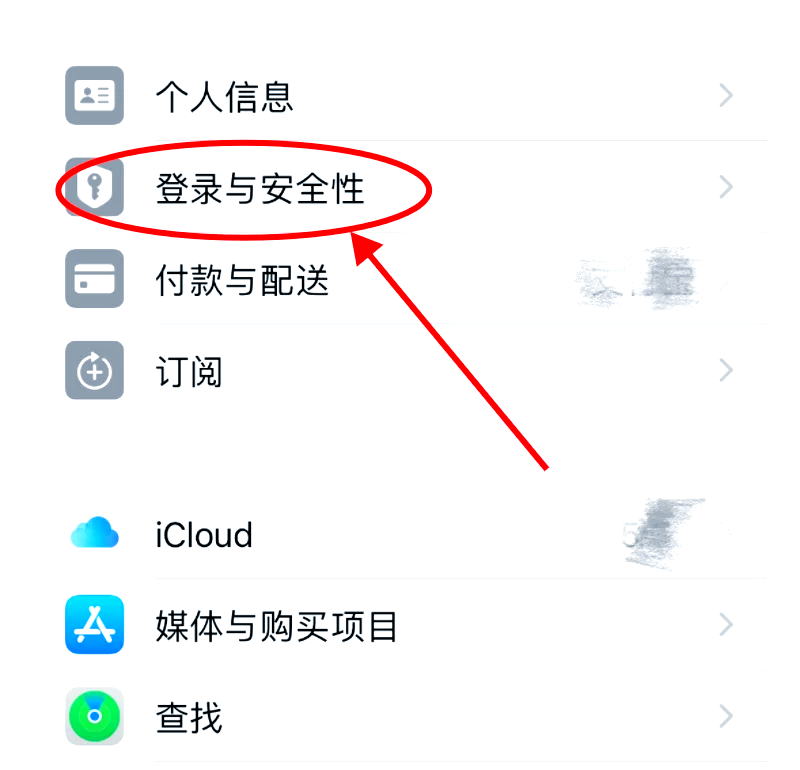
1首先单击工具栏里的开发工具,找到宏,新建宏,然后保存2编辑该宏,复制下列代码粘贴到宏的内容中去Sub PasswordBreakerDim i As Integer, j As Integer, k As Integer Dim l As Integer, m As Integer, n As Integer Dim i1 As Integer, i2 As Integer, i3 As Integer Dim i4。
quotprotected with the password that was just foundquot _ALLCLEAR AUTHORS VERSION REPBACK Dim w1 As Worksheet, w2 As Worksheet Dim i As Integer, j As Integer, k As Integer, l As Integer Dim m As Integer, n As Integer, i1 As Integer, i2 As Integer Dim i3 As。
如果 Excel 表格被锁定了,无法编辑或修改,请尝试以下解锁方法方法一使用密码解锁 1 在表格上单击鼠标右键,选择 quot保护工作表quot 或 quot保护工作簿quot 选项2 如果您记得密码,输入密码并点击 quot确定quot3 如果密码正确,保护将被解除,您可以再次编辑和修改表格方法二使用解除保护工具 1。
1首先点击宏锁定的文件,此时文件呈现半透明状态,选择EXCEL选项2在弹出的对话框内选择信任中心3点击信任中心设置,进入下一个对话框4点击宏设置,而后选择启用所有宏5点击个人信心,在保存时删除个人隐私那里不要勾选,至此全部设置完成,即解除了宏命令设置的密码6就可以重新打开。
相关文章
发表评论
评论列表
- 这篇文章还没有收到评论,赶紧来抢沙发吧~

